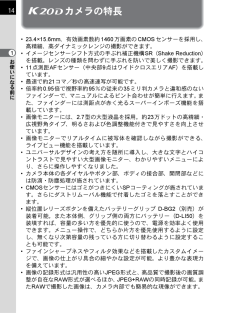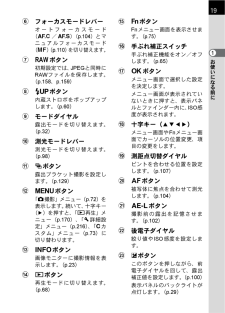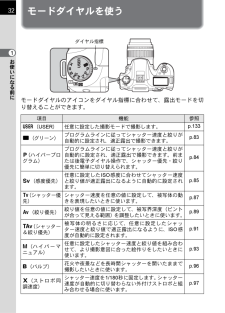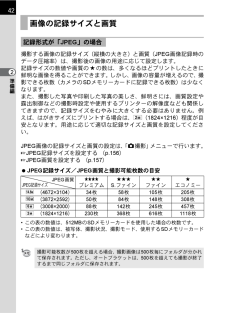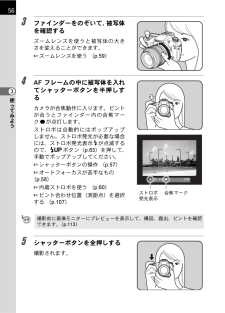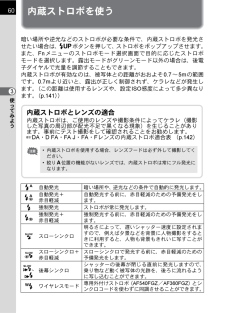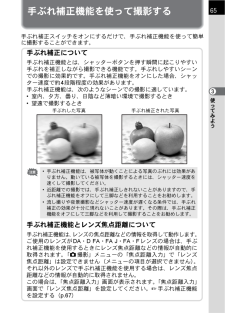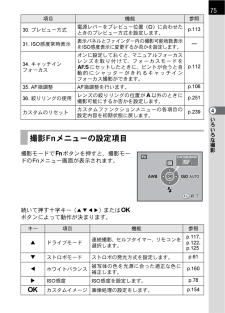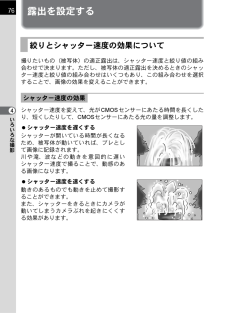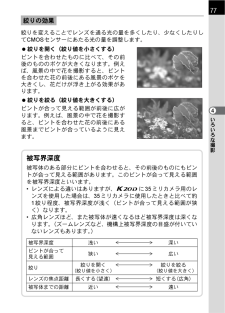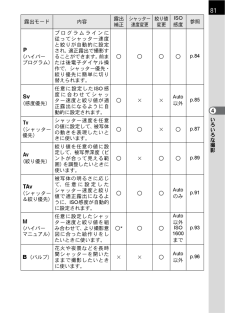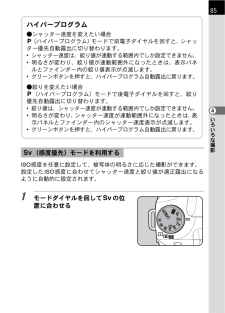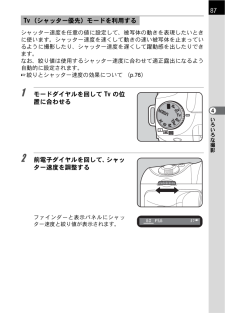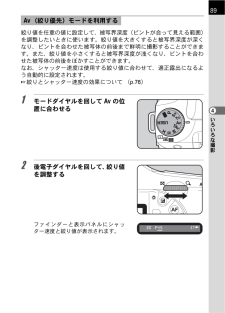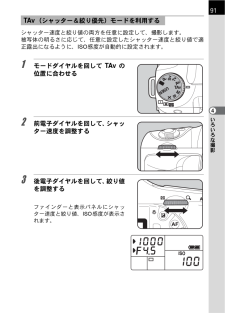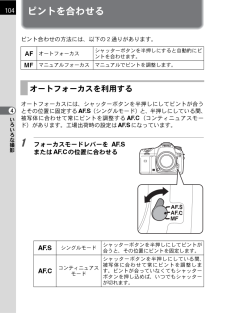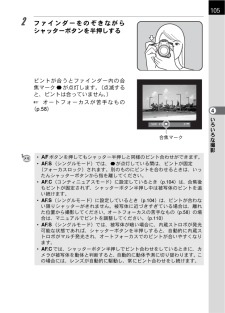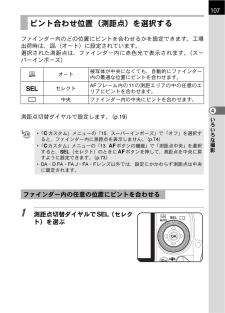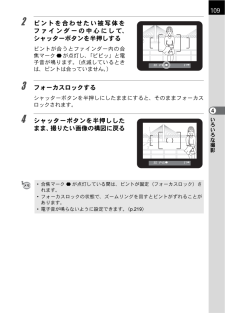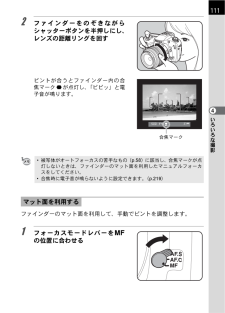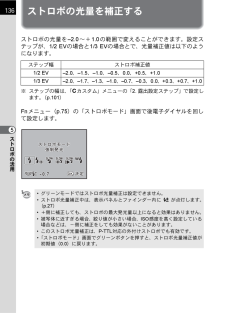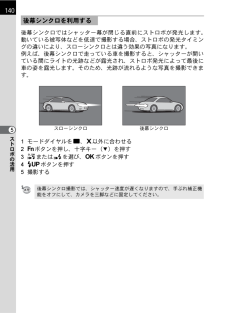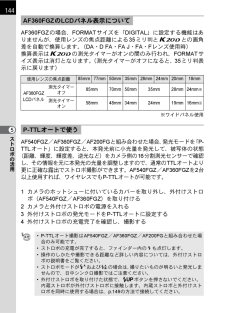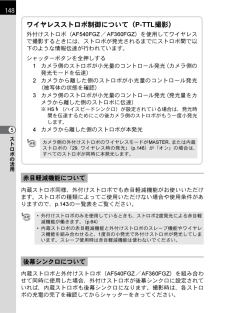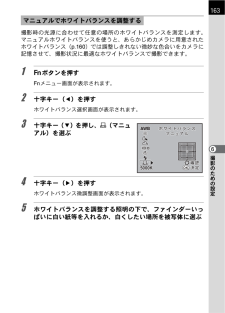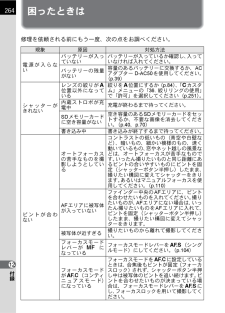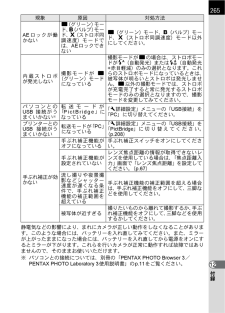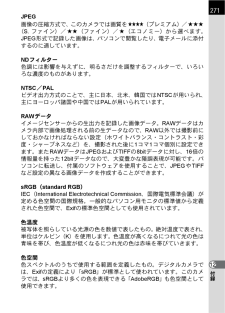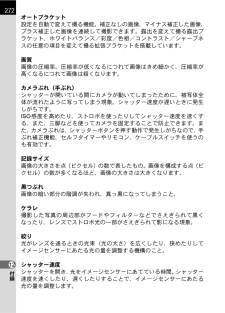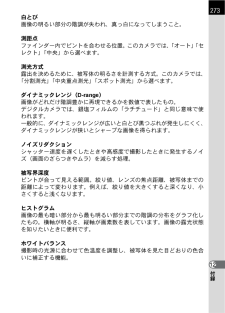-75

62 / 288 ページ
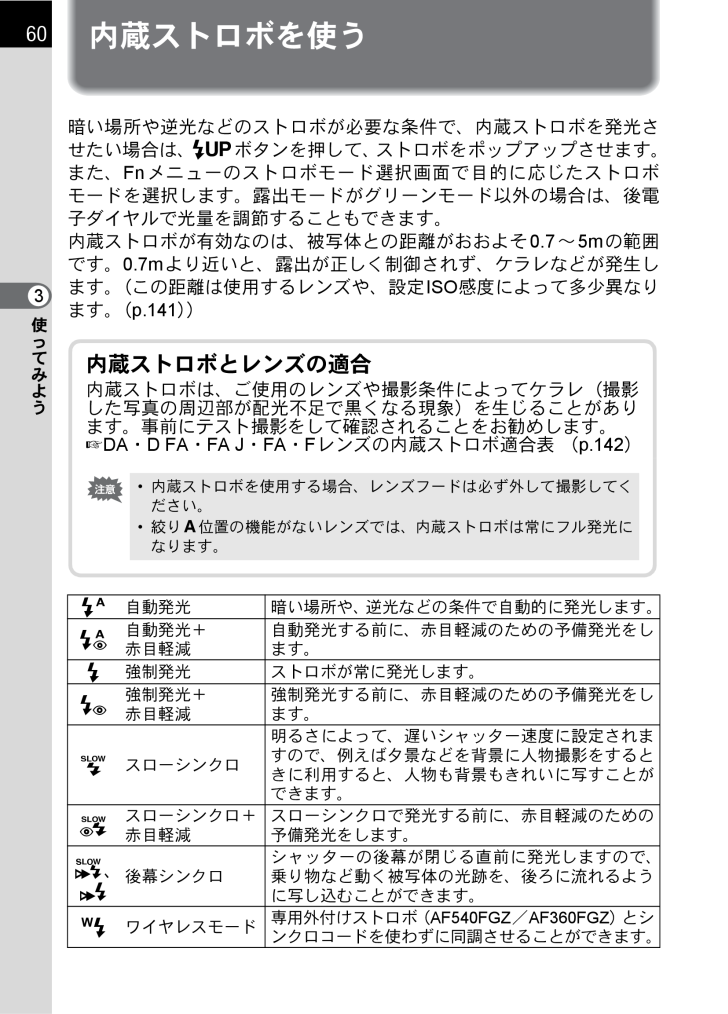
62 / 288 ページ
現在のページURL
60使ってみよう3内蔵ストロボを使う暗い場所や逆光などのストロボが必要な条件で、内蔵ストロボを発光させたい場合は、Kボタンを押して、ストロボをポップアップさせます。また、Fnメニューのストロボモード選択画面で目的に応じたストロボモードを選択します。露出モードがグリーンモード以外の場合は、後電子ダイヤルで光量を調節することもできます。内蔵ストロボが有効なのは、被写体との距離がおおよそ0.7~5mの範囲です。0.7mより近いと、露出が正しく制御されず、ケラレなどが発生します。(この距離は使用するレンズや、設定ISO感度によって多少異なります。(p.141)C自動発光 暗い場所や、逆光などの条件で自動的に発光します。D自動発光+赤目軽減自動発光する前に、赤目軽減のための予備発光をします。E強制発光 ストロボが常に発光します。F強制発光+赤目軽減強制発光する前に、赤目軽減のための予備発光をします。Gスローシンクロ明るさによって、遅いシャッター速度に設定されますので、例えば夕景などを背景に人物撮影をするときに利用すると、人物も背景もきれいに写すことができます。Hスローシンクロ+赤目軽減スローシンクロで発光する前に、赤目軽減のための予備発光をします。I、k後幕シンクロシャッターの後幕が閉じる直前に発光しますので、乗り物など動く被写体の光跡を、後ろに流れるように写し込むことができます。rワイヤレスモード専用外付けストロボ( AF540FGZ /AF360FGZ )とシンクロコードを使わずに同調させることができます。内蔵ストロボとレンズの適合内蔵ストロボは、ご使用のレンズや撮影条件によってケラレ(撮影した写真の周辺部が配光不足で黒くなる現象)を生じることがあります。事前にテスト撮影をして確認されることをお勧めします。1DA・D FA・FA J・FA・Fレンズの内蔵ストロボ適合表 (p.142)*内蔵ストロボを使用する場合、レンズフードは必ず外して撮影してください。*絞りs位置の機能がないレンズでは、内蔵ストロボは常にフル発光になります。
参考になったと評価  122人が参考になったと評価しています。
122人が参考になったと評価しています。
このマニュアルの目次
-
1 .使用説明書お客様窓口のご案内ペンタックスホームペー...使用説明書お客様窓口のご案内ペンタックスホームページアドレスhttp://www.pentax.co.jp/[弊社製品に関するお問い合わせ]お客様相談センター ナビダイヤル 0570-001313(市内通話料金でご利用いただけます。)携帯電話、 PHS 、IP 電話の方は、右記の電話番号をご利用ください。 *03-3960-3200(代)〒174-8639東京都板橋区前野町2-36-9営業時間 午前9:00~午後6:00(土・日・祝日および弊社休業日を除く)[ショールーム・写真展・修理受付]ペンタックスフ...
-
2 .はじめにこのたびは、ペンタックス・デジタル一眼レフ...はじめにこのたびは、ペンタックス・デジタル一眼レフカメラuをお買い上げいただき誠にありがとうございます。本製品の機能を十分活用していただくために、ご使用になる前に本書をよくお読みください。また本書をお読みになった後は必ず保管してください。使用方法がわからなくなったり、機能についてもっと詳しく知りたいときにお役に立ちます。使用できるレンズについてこのカメラで使用できるレンズは、基本的にDA・D FA・FA Jまたは絞りs(オート)位置のあるレンズです。それ以外のレンズやアクセサリーを使用するときは、本書のp....
-
3 .1この製品の安全性については十分注意を払っておりま...1この製品の安全性については十分注意を払っておりますが、下記マークの内容については特に注意をしてお使いください。 警告*カメラの分解・改造などをしないでください。カメラ内部に高電圧部があり、感電の危険があります。*落下などにより、カメラ内部が露出したときは、絶対に露出部分に手をふれないでください。感電の危険があります。*SD メモリーカードは、乳幼児の手の届くところに置かないでください。誤って飲み込む恐れがあります。万一、飲み込んだと思われる場合は、直ちに医師にご相談ください。*ストラップが首に巻き付くと危...
-
4 .2 注意*バッテリーをショートさせたり、火の中に入...2 注意*バッテリーをショートさせたり、火の中に入れないでください。また、分解しないでください。破裂・発火の恐れがあります。*万一、カメラ内のバッテリーが発熱・発煙を起こしたときは、速やかにバッテリーを取り出してください。その際は、やけどに十分ご注意ください。*このカメラには、使用していると熱を持つ部分があります。その部分を長時間持ちつづけると、低温やけどを起こす恐れがありますのでご注意ください。*ストロボ発光部に手を密着させたり、衣服をかぶせたまま発光させないでください。火傷を負ったり、衣服が焦げる恐れが...
-
5 .3*バッテリー充電器は、必ず付属品のD-BC50を...3*バッテリー充電器は、必ず付属品のD-BC50をご使用ください。また指定された電源以外の電圧で使用しないでください。指定以外の電源・電圧で使用すると、火災・感電の原因となります。AC指定電圧は、100-240Vです。*充電式リチウムイオンバッテリーD-LI 50以外は充電しないでください。破裂・発火の恐れがあります。また、充電器の故障の原因となります。*分解したり、改造したりしないでください。火災・感電の原因となります。*使用中に煙が出ている・変なにおいがするなどの異常が発生した場合、すぐに使用を中止し、...
-
6 .4*高温では液晶表示が黒くなることがありますが、常...4*高温では液晶表示が黒くなることがありますが、常温に戻れば正常になります。*低温下では、液晶の表示応答速度が遅くなることもありますが、これは液晶の性質によるもので、故障ではありません。*高性能を保つため、1~2年ごとに定期点検にお出しいただくことをお勧めします。*急激な温度変化を与えると、カメラの内外に結露し水滴が生じます。カメラをバッグやビニール袋などに入れ、温度差を少なくしてから取り出してください。*ゴミや泥・砂・ホコリ・水・有害ガス・塩分などがカメラの中に入らないようにご注意ください。故障の原因にな...
-
7 .5ご注意ください....................5ご注意ください.....................................................................................1本体について........................................................................................1バッテリーの取り扱いについてのご注意.............................................2バッテ...
-
8 .6日時を設定する....................6日時を設定する...................................................................................48レンズを取り付ける.......................................................................50ファインダーの視度を調整する.....................................................52使ってみよう 53撮影の...
-
9 .7撮影前に構図、露出、ピントを確認する.........7撮影前に構図、露出、ピントを確認する....................................113プレビュー方式を設定する...............................................................113プレビューを表示する......................................................................114連続撮影....................................
-
10 .8いろいろな再生169再生関連メニューの操作方法....8いろいろな再生169再生関連メニューの操作方法......................................................170「Q再生」メニューの設定項目.......................................................170「Aカスタム」メニューの設定項目..................................................170再生Fnメニューの設定項目........................
-
11 .9カメラとプリンターをつないでプリントする(Pic...9カメラとプリンターをつないでプリントする(PictBridge)......207転送モードを設定する......................................................................208カメラをプリンターに接続する.......................................................2091画像ずつプリントする...................................................
-
12 .10設定をリセットする237撮影/再生/詳細設定メ...10設定をリセットする237撮影/再生/詳細設定メニューのリセット.................................238カスタムファンクションメニューのリセット.............................239その他のリセット........................................................................240USER登録内容のリセット..........................................
-
13 .11本書は、次の章で構成されています。本書の構成1...11本書は、次の章で構成されています。本書の構成1お使いになる前にカメラの特長や付属品、各部の名称や機能について説明しています。2準備編お買い上げ後、画像を撮るまでの準備操作について説明しています。必ずお読みになり、撮影をはじめる前に、操作を行ってください。3使ってみよう基本の撮影方法と再生方法を説明しています。4いろいろな撮影撮影に関する様々な機能を説明しています。5ストロボの活用内蔵ストロボや外付けストロボの使用方法を説明しています。6撮影のための設定画像処理、保存形式の設定方法を説明しています。7いろ...
-
14 .12操作説明中で使用されている表記の意味は次のよう...12操作説明中で使用されている表記の意味は次のようになっています。1関連する操作の説明が記述されているページを記載しています。知っておくと便利な情報などを記載しています。操作上の注意事項などを記載しています。
-
15 .1 お使いになる前にお使いになる前に、同梱品とカメ...1 お使いになる前にお使いになる前に、同梱品とカメラ各部の名称や機能を確認してください。uカメラの特長 ............................................14主な同梱品の確認 ...................................................16各部の名称と機能 ...................................................17撮影情報の表示ガイド ..........................
-
16 .14お使いになる前に1uカメラの特長* 23.4*...14お使いになる前に1uカメラの特長* 23.4*15.6mm、有効画素数約1460万画素のCMOSセンサーを採用し、高精細、高ダイナミックレンジの撮影ができます。*イメージセンサーシフト方式の手ぶれ補正機構SR(Shake Reduction)を搭載。レンズの種類を問わずに手ぶれを防いで美しく撮影できます。*11点測距AFセンサー(中央部9点はワイドクロスエリアAF)を搭載しています。*最速で約21コマ/秒の高速連写が可能です。*倍率約0.95倍で視野率約95%の従来の35ミリ判カメラと違和感のないファイ...
-
17 .お使いになる前に115*意図する露出にフレキシブル...お使いになる前に115*意図する露出にフレキシブルに対応する、ハイパープログラム・ハイパーマニュアルを採用。デジタルカメラならではの露出コントロールの手段として、任意に設定したISO感度に応じて絞り値・シャッター速度が自動調整される感度優先モードKや、設定した絞り値・シャッター速度に合わせてISO感度が自動で変更される、シャッター&絞り優先モードLが搭載されています。手ぶれ補正機構SRについてuの手ぶれ補正機構SRは、ペンタックス独自の方式でイメージセンサーを磁力により高速で移動させ、ぶれを補正する機構にな...
-
18 .16お使いになる前に1主な同梱品の確認このカメラに...16お使いになる前に1主な同梱品の確認このカメラには以下の付属品が同梱されています。カメラをお使いになる前に、付属品に不足がないかお確かめください。ホットシューカバーF K(カメラ装着)アイカップFP(カメラ装着)MEファインダーキャップシンクロソケット2Pキャップ(カメラ装着)ボディーマウントカバー(カメラ装着)USBケーブルI-USB17ビデオケーブルI-VC28ソフトウェア(CD-ROM)S-SW74・S-SW75ストラップO-ST53充電式リチウムイオンバッテリー D-LI 50バッテリー充電器D-...
-
19 .17お使いになる前に1各部の名称と機能本体三脚ねじ...17お使いになる前に1各部の名称と機能本体三脚ねじ穴バッテリーカバーセルフタイマーランプ/リモコン受光部AFカプラーミラーレンズ取り外しボタンレンズ情報接点カードカバーバッテリーカバー開放レバーバッテリーグリップ接続端子カバー吊り金具ホットシューマウント指標カードアクセスランプ内蔵ストロボUSB/VIDEO端子DC入力端子表示パネル端子カバーケーブルスイッチ端子ファインダー画像モニターカードカバー開放レバーセルフタイマーランプ/リモコン受光部Xシンクロソケット視度調整レバー
-
20 .18お使いになる前に1撮影時に使用するボタンやダイ...18お使いになる前に1撮影時に使用するボタンやダイヤル、レバーの機能を示します。※ここでは出荷時の状態での機能を説明します。ボタンやダイヤルによっては「Aカスタム」メニュー(p.73)の設定により、機能を変更することができます。撮影時1グリーンボタン露出を自動露出にしたり(p.85、p.92、p.95)、設定値をリセット(p.101、p.136)します。2シャッターボタン画像を撮影します。(p.57)3電源レバー電源のオン/オフ(p.44)とプレビュー(p.114)をします。4前電子ダイヤルシャッター速度や...
-
21 .お使いになる前に1196フォーカスモードレバーオー...お使いになる前に1196フォーカスモードレバーオートフォーカスモード(k / l )( p.104 )とマニュアルフォーカスモード(\ )( p.110 )を切り替えます。7|ボタン初期設定では、JPEGと同時にRAWファイルを保存します。(p.158、p.159)8Kボタン内蔵ストロボをポップアップします。(p.60)9モードダイヤル露出モードを切り替えます。(p.32)0測光モードレバー測光モードを切り替えます。(p.98)a]ボタン露出ブラケット撮影を設定します。(p.129)b3ボタン「A撮影」メニ...
-
22 .20お使いになる前に1再生時に使用するボタンやダイ...20お使いになる前に1再生時に使用するボタンやダイヤル、レバーの機能を示します。※ここでは出荷時の状態での機能を説明します。ボタンやダイヤルによっては「Aカスタム」メニュー(p.73)の設定により、機能を変更することができます。再生時3526780cdba419
-
23 .お使いになる前に1211グリーンボタン拡大表示時に...お使いになる前に1211グリーンボタン拡大表示時に表示倍率を上げます。(p.173)2シャッターボタン半押しすることで撮影モードに切り替わります。3電源レバー電源のオン/オフをします。(p.44)|の位置に合わせると、撮影モードに切り替わり、プレビューが行われます。4前電子ダイヤル再生時に前後の画像を表示(p.69、p.173)させたり、デジタルフィルタの調整(p.194)に使います。53ボタン「Q再生」メニュー(p.170)を表示します。続いて、十字キー(45)を押すと、「R詳細設定」メニュー(p.216...
-
24 .22お使いになる前に1撮影情報の表示ガイド画像モニ...22お使いになる前に1撮影情報の表示ガイド画像モニターに表示される内容は、カメラの状態ごとに次のようになります。電源オン時、またはモードダイヤルを回したときに、画像モニターに3秒間ガイド表示されます。※3、5、6、7は標準設定以外にセットしたときだけ、8は手ぶれ補正がオフのときだけ、13はワールドタイム設定をオンにしているときだけアイコンが表示されます。画像モニター電源オン時またはモードダイヤル操作時「R詳細設定」メニューの「ガイド表示」をオフにすると、表示されません。(p.216)1ストロボモード(有効な...
-
25 .お使いになる前に123撮影時にMボタンを押すと、画...お使いになる前に123撮影時にMボタンを押すと、画像モニターに撮影機能の設定内容が30秒間表示されます。表示中に十字キー(23)で詳細情報表示のページ切替ができます。?詳細情報表示(1ページ)撮影時1露出モード(p.32)17ホワイトバランス(p.160)2USERモード(p.133)18GM補正値(p.162)3測光方式(p.98)19BA補正値(p.162)4ストロボモード(p.61)20色空間5ドライブモード(p.75)21記録形式(p.158)6露出ブラケット(p.129)/多重露出(p.103)2...
-
26 .24お使いになる前に1?詳細情報表示(2ページ)1...24お使いになる前に1?詳細情報表示(2ページ)1バッテリー使用状況(p.234)2本体側バッテリー残量(p.38、p.234)3グリップ側バッテリー残量(p.38、p.234)4ボタンガイド5電子ダイヤルガイドAFAFF 従妃従妃 AF 従妃P LINE LINEP LINERAWRAW+AW+RAW+15432
-
27 .お使いになる前に125画像再生時にMボタンを押すご...お使いになる前に125画像再生時にMボタンを押すごとに、通常表示、ヒストグラム表示、詳細情報表示、情報表示なし(画面のみ)の順で画面表示が切り替わります。?詳細情報表示※6(ストロボモード)と14(ストロボ光量補正値)はストロボが発光した画像でのみ表示されます。再生時Qボタンを押したとき、はじめに表示する情報は前回表示した画面表示です。1回転情報18レンズ焦点距離2撮影画像19画像仕上3プロテクト20彩度/フィルタ効果4露出モード21色相/調色5測光モード22コントラスト6ストロボモード23シャープネス/フ...
-
28 .26お使いになる前に1?ヒストグラム表示uでは、画...26お使いになる前に1?ヒストグラム表示uでは、画像の明るさの分布を表した「輝度ヒストグラム」と、色の強度の分布を表した「RGBヒストグラム」の2種類のヒストグラムを表示させることができます。「輝度ヒストグラム」と「RGBヒストグラム」の表示は十字キー(23)で切り替えます。※4(DPOF設定)はDPOFの設定がされている画像でのみ表示されます。1記録形式6輝度ヒストグラム/RGBヒストグラム切り替え2画像のフォルダNo.とファイルNo.(p.230)7ヒストグラム(R)3画像プロテクト表示(p.189)8...
-
29 .お使いになる前に127ファインダー1AFフレーム(...お使いになる前に127ファインダー1AFフレーム(p.52)2スポット測光フレーム(p.98)3測距点(p.107)4ストロボ発光表示(p.60)ストロボ発光可能なときは点灯、ストロボがお勧めなのに発光する設定になっていないとき、またはストロボ充電中に点滅する5シャッター速度(p.76)撮影時および調整時のシャッター速度(前電子ダイヤルによるシャッター速度調整が可能なときはアンダーラインが点灯)6絞り値(p.77)撮影時および調整時の絞り値(後電子ダイヤルによる絞り調整が可能なときはアンダーラインが点灯)7...
-
30 .28お使いになる前に110記録形式(p.158)R...28お使いになる前に110記録形式(p.158)RAW/RAW+のときに画像保存形式を表示JPEGのときは消灯11露出補正表示(p.100)露出補正有効時、露出補正調整時に点灯12ストロボ光量補正表示(p.136)ストロボ光量補正時に点灯13ISO感度表示ISO感度表示中に点灯14AEロック表示(p.102)AEロック中に点灯15撮影可能枚数/露出補正値/ISO感度確認現在の記録形式(p.158)、JPEG記録サイズ(p.156)、JPEG画質(p.157)であと何枚撮影できるかを表示露出補正調整時には露出...
-
31 .お使いになる前に129カメラ上部の表示パネルには次...お使いになる前に129カメラ上部の表示パネルには次のような情報が表示されます。表示パネル1シャッター速度(p.76)7ストロボ光量補正表示(p.136)2絞り値(p.77)8露出補正表示(p.100)3ストロボモード表示(p.60)9電池残量表示b:内蔵ストロボ充電完了10ホワイトバランス(p.160)(オート設定時は非表示)(点滅はストロボお勧め)>:赤目軽減機能有効O:ホワイトバランス補正3:自動発光11ISO感度表示Q:スローシンクロISO感度表示中に点灯w:ワイヤレス121:RAW4ドライブモード(...
-
32 .30お使いになる前に1メニューの操作方法「A撮影」...30お使いになる前に1メニューの操作方法「A撮影」メニュー、「Q再生」メニュー、「R詳細設定」メニュー、「Aカスタム」メニューの操作方法を説明します。1 撮影モードで3ボタンを押す画像モニターに「A撮影」メニューが表示されます。2 十字キー(5)を押す1回押すごとに「Q再生」メニュー、「R詳細設定」メニュー、「Aカスタム」メニューが表示されます(右図はR詳細設定)。メニュー画面を表示する陣儷1/2術株JPEG 頚匣やびらJPEG 妓常許酉ゲヅむをイ庭嵩劵裾RAW ケばびデ刻賞頚匣刻賞べケべケPEFJPEGM...
-
33 .お使いになる前に131ここでは「A撮影」メニューの...お使いになる前に131ここでは「A撮影」メニューの「JPEG画質」を設定する場合を例に説明します。3 十字キー(23)で項目を選ぶ前電子ダイヤルで、メニューをページ単位で移動できます。4 十字キー(5)を押すJPEGで記録する場合に設定できる画質が表示されます。ポップアップがあるときは、十字キー(5)でポップアップに移行します。画質を変更すると、その画質での撮影可能枚数が画面右上に表示されます。5 十字キー(23)で設定を選ぶ6 4ボタンを押すメニュー画面に戻ります。続いて他の項目を設定できます。3ボタンを...
-
34 .32お使いになる前に1モードダイヤルを使うモードダ...32お使いになる前に1モードダイヤルを使うモードダイヤルのアイコンをダイヤル指標に合わせて、露出モードを切り替えることができます。項目 機能 参照A(USER) 任意に設定した撮影モードで撮影します。p.133B(グリーン)プログラムラインに従ってシャッター速度と絞りが自動的に設定され、適正露出で撮影できます。p.83e(ハイパープログラム)プログラムラインに従ってシャッター速度と絞りが自動的に設定され、適正露出で撮影できます。前または後電子ダイヤル操作で、シャッター優先・絞り優先に簡単に切り替えられます。...
-
35 .2 準備編お買い上げ後、画像を撮るまでの準備操作に...2 準備編お買い上げ後、画像を撮るまでの準備操作について説明しています。必ずお読みになり、撮影をはじめる前に、操作を行ってください。ストラップを取り付ける ........................................34バッテリーをセットする ........................................35SDメモリーカードを入れる/取り出す .................40電源を入れる ........................................
-
36 .34準備編2ストラップを取り付ける1 ストラップの...34準備編2ストラップを取り付ける1 ストラップの先端をカメラの吊り金具に通し、留め具の内側になるように固定する2 もう一方のストラップの先端をカメラのもう一方の吊り金具に通し、留め具の内側になるように固定する
-
37 .35準備編2バッテリーをセットするカメラにバッテリ...35準備編2バッテリーをセットするカメラにバッテリーをセットします。バッテリーは専用のD-LI50を使用します。はじめてご使用になるときや長時間使用しなかったとき、「電池容量がなくなりました」というメッセージが表示されたときは、バッテリーを充電してください。1 バッテリー充電器にACコードを接続する2 ACコードをコンセントに差し込む3 専用バッテリーを▲マークがある面を上にしてセットする充電中はインジケーターランプが赤色に点灯します。充電が完了すると、インジケーターランプが消灯します。4 充電終了後、バッ...
-
38 .36準備編2はじめてご使用になるときは、バッテリー...36準備編2はじめてご使用になるときは、バッテリーを充電してから入れてください。1 バッテリーカバーを開けるバッテリーカバー開放レバーをつまみ上げ、OPENの方向に回して(1)ロックを外し、バッテリーカバーを引き上げます(2)。*付属のバッテリー充電器では、専用の充電式リチウムイオンバッテリーD-LI50 以外は充電しないでください。充電器の破損や発熱の原因となります。*バッテリーを正しい向きにセットしてもインジケーターランプが点灯しない場合は、バッテリーの異常です。新しいバッテリーと交換してください。*充...
-
39 .37準備編22 バッテリーの▲マークをカメラの画像...37準備編22 バッテリーの▲マークをカメラの画像モニター側に向け、バッテリーの側面でバッテリーロックレバーを矢印1の方向に押しながら挿入するロックされるまでバッテリーを挿入してください。バッテリーを取り出すときは、バッテリーロックレバーを矢印1の方向に手で押します。バッテリーが少し飛び出しますので、引き抜いてください。3 バッテリーカバーを閉じ(1)、バッテリーカバー開放レバーをCLOSEの方向に回してロックする(2)閉じ終わったら、バッテリーカバー開放レバーを収納してください。長時間ご使用になるときは、...
-
40 .38準備編2表示パネルに表示された{ で、バッテリ...38準備編2表示パネルに表示された{ で、バッテリーの残量を確認することができます。撮影枚数(ストロボ使用率50%)はCIPA規格に準じた測定条件、その他については当社の測定条件による目安ですが、使用条件により変わります。電池容量の確認{点灯 : バッテリーがまだ十分に残っています。Ó},点灯 : 容量が少なくなりました。Ó?点灯 : 残量がほとんどありません。Ó?点滅 : メッセージの表示後、電源オフとなります。*低温下や連続撮影を続けた場合、容量が十分に残っていても},が点灯することがあります。いったん...
-
41 .39準備編2画像モニターを長時間ご使用になるときや...39準備編2画像モニターを長時間ご使用になるときや、パソコンと接続するときは、ACアダプターD-AC50(別売)のご使用をお勧めします。1 カメラの電源がオフになっていることを確認してから、端子カバーを開ける2 ACアダプターのDC端子の▲印をカメラの▲印のある方向に向け、カメラのDC入力端子に接続する3 ACコードをACアダプターに接続する4 コンセントに電源プラグを差し込むACアダプターを使用する(別売品)*ACアダプターを接続または外すときは、必ずカメラの電源をオフにした状態で行ってください。*カメラ...
-
42 .40準備編2SDメモリーカードを入れる/取り出すこ...40準備編2SDメモリーカードを入れる/取り出すこのカメラで使用できるカードは SD メモリーカードおよび SDHC メモリーカードです(使い方はいずれも同じです。本書では以下SD メモリーカードと表記します)。 SD メモリーカード(市販品)を入れるときや取り出すときは、必ず電源をオフにしてください。1 カードカバー開放レバーをつまみ上げ(1)OPENの矢印の方向に回す(2)カードカバーが開きます。2 SDメモリーカードのラベル面を画像モニター側に向け、奥まで押し込むSDメモリーカードを取り出すときは、カ...
-
43 .41準備編2SDメモリーカード使用上の注意*SDメ...41準備編2SDメモリーカード使用上の注意*SDメモリーカードには、ライトプロテクトスイッチが付いています。スイッチをLOCK側に切り替えると、新たにデータを記録、消去またはカードのフォーマットをすることが禁止され、それまでに保存したデータが保護されます。*カメラ使用直後にSDメモリーカードを取り出すと、カードが熱くなっている場合がありますのでご注意ください。*SDメモリーカードへのデータ記録中や、画像の再生中、またはUSBケーブルでパソコンと接続中には、カードを取り出したり電源を切ったりしないでください。...
-
44 .42準備編2撮影する画像の記録サイズ(縦横の大きさ...42準備編2撮影する画像の記録サイズ(縦横の大きさ)と画質(JPEG画像記録時のデータ圧縮率)は、撮影後の画像の用途に応じて設定します。記録サイズの数値や画質のEの数は、多くなるほどプリントしたときに鮮明な画像を得ることができます。しかし、画像の容量が増えるので、撮影できる枚数(カメラのSDメモリーカードに記録できる枚数)は少なくなります。また、撮影した写真や印刷した写真の美しさ、鮮明さには、画質設定や露出制御などの撮影時設定や使用するプリンターの解像度なども関係してきますので、記録サイズをむやみに大きくす...
-
45 .43準備編2uでは、汎用性の高いJPEG形式のほか...43準備編2uでは、汎用性の高いJPEG形式のほかに、高品質で撮影後の画質調整が自在なRAW形式を選ぶことができます。また、RAWのファイル形式として、ペンタックス独自のファイルフォーマットのPEFと、AdobeSystems社が提唱する汎用の公開フォーマットのDNG(Digital Negative)のいずれかが選択できます。撮影可能枚数は、512MBのSDメモリーカードの場合、PEF/DNG共に20枚が目安です。1記録形式を設定する(p.158)記録形式が「RAW」の場合
-
46 .44準備編2電源を入れる1 電源レバーを「ON」の...44準備編2電源を入れる1 電源レバーを「ON」の位置に合わせる電源がオンになります。電源レバーを「OFF」の位置に合わせると電源がオフになります。*カメラを使用しないときは、必ず電源をオフにしてください。*一定時間操作をしないで放置すると、自動的に電源がオフになります。電源をオンにするには、電源を入れ直すか、次のいずれかの操作をしてください。*シャッターボタンを半押しする*Qボタンを押す*Mボタンを押す*自動的に電源がオフになるまでの時間は、初期設定では1分間です。「R詳細設定」メニューの「オートパワーオ...
-
47 .45準備編2初期設定をする工場出荷後カメラの電源を...45準備編2初期設定をする工場出荷後カメラの電源を初めてオンにすると、画像モニターに「Language/ 」の画面が表示されます。下記の手順に従って、画像モニターに表示される言語と現在の日付や時刻を設定してください。一度設定すれば、次回電源を入れたときには、これらの設定をする必要はありません。日本語で「日時設定」画面が表示されたときは、「日時を設定する」(p.48)の手順に従って日時を設定してください。使用する言語を日本語に設定します。1 十字キー(2345)で、「日本語」を選ぶ2 4ボタンを押す日本語の「...
-
48 .46準備編23 十字キー(3)を押すカーソルが W...46準備編23 十字キー(3)を押すカーソルが W に移動します。4 十字キー(5)を押し、十字キー(45)で、「東京」を表示させる5 十字キー(3)を押すカーソルが夏時間のPに移動します。6 十字キー(45)で、P(オフ)に設定する7 4ボタンを押す「初期設定」画面に戻ります。8 十字キー(3)を押すカーソルが「文字サイズ」に移動します。9 十字キー(5)を押し、十字キー(23)で、「標準」/「大きい」を選ぶ「大きい」を選ぶと選択しているメニュー項目が拡大して表示されます。10 4ボタンを2回押す日時を設...
-
49 .47準備編2言語設定を間違えてしまったら「Lang...47準備編2言語設定を間違えてしまったら「Language/」画面で日本語以外の言語を選んでしまった場合、以下の手順で日本語に設定できます。1 3ボタンを1回または2回押して、画像モニターにガイド(p.22)を表示させる右のガイド表示画面は一例です。選択した言語によって表示は異なります。画像モニターのガイド表示は3秒間のみ表示されます。(撮影モード)2 3ボタンを1回押す上部タブにA(「A撮影」メニュー)が表示されます。3 十字キー(5)を2回押す上部タブにR(「R詳細設定」メニュー)が表示されます。4 十...
-
50 .48準備編2日付の表示スタイルと現在の日付、時刻を...48準備編2日付の表示スタイルと現在の日付、時刻を設定します。1 十字キー(5)を押す選択枠が「年/月/日」に移動します。2 十字キー(23)で、日付の表示スタイルを設定する3 十字キー(5)を押す選択枠が「24h」に移動します。4 十字キー(23)で、24h(24時間表示)または12h(12時間表示)を設定する5 十字キー(5)を押す選択枠が「表示スタイル」に戻ります。6 十字キー(3)を押す選択枠が「日付」に移動します。日時を設定する怖 詐 斌24h01/012008 /00:00幕蕉よゎびデ斌称誰悩斌...
-
51 .49準備編27 十字キー(5)を押す選択枠が西暦年...49準備編27 十字キー(5)を押す選択枠が西暦年に移動します。8 十字キー(23)で、西暦年を設定する同様に「月」「日」を設定します。続いて時刻欄を設定します。手順4で「12h」を選択した場合は、時刻調整に連動してAM/PMが切り替わります。9 4ボタンを押す撮影できる状態になります。メニュー操作で設定した場合は「R詳細設定」メニューに戻りますので、もう一度4ボタンを押してください。日時設定の途中で3ボタンを押すと、それまで設定した内容がキャンセルされ、撮影できる状態になります。日時を設定しないまま、次回...
-
52 .50準備編2レンズを取り付けるDA・D FA・FA...50準備編2レンズを取り付けるDA・D FA・FA Jレンズ、または絞りs(オート)位置のあるレンズを使用すると、カメラの露出モードをすべて利用できます。絞りs位置以外での使用には機能制限があります。「36. 絞りリングの使用」設定時の注意 (p.251)もご覧ください。それ以外のレンズやアクセサリーを使用するときは、工場出荷時の設定では、カメラが作動しなくなります。「Aカスタム」メニューの「36. 絞りリングの使用」でレリーズ許可を設定してください。(p.75)1 カメラの電源がオフになっていることを確認...
-
53 .51準備編24 図のように矢印部分を内側に押してレ...51準備編24 図のように矢印部分を内側に押してレンズキャップを取り外すレンズを取り外すときは、レンズ取り外しボタン(3)を押しながらレンズを左へ回してください。*ボディマウントカバー(1)は工場出荷時のキズやホコリ防止用のものです。別売アクセサリーとしてロック機構付きのボディマウントキャップKをご用意しています。*他社製レンズを本製品に使用されたことによる事故、故障、不具合などにつきましては保証いたしかねます。*カメラやレンズのマウント面には、レンズ情報接点やAFカプラーがあります。この部分にゴミや汚れが...
-
54 .52準備編2ファインダーの視度を調整する撮影者の視...52準備編2ファインダーの視度を調整する撮影者の視力に合わせて、ファインダーの視度を調整することができます。ファインダー内の表示が見えにくいときは、視度調整レバーを左右に動かして、見やすい位置に調整してください。視度は、約-2.5m-1~+1.5m-1の範囲で調整できます。1 カメラを白い壁など、明るく、色のムラのない方へ向けて、ファインダーをのぞきながら視度調整レバーを左右に動かすファインダー内のAFフレームがはっきり見える位置に調整します。*工場出荷時には、ファインダー部にアイカップFPを装着しています...
-
55 .3 使ってみようこの章では、簡単な操作で失敗のない...3 使ってみようこの章では、簡単な操作で失敗のない写真が撮影できる方法として、モードダイヤルをグリーンモード(ノーマルプログラムラインによる自動露出)に設定した場合の基本操作について説明しています。高度な機能、個性的な撮影をするための設定については、4章以降をご覧ください。撮影の基本操作 ......................................................54ズームレンズを使う ................................................
-
56 .54使ってみよう3撮影の基本操作撮影するときは、カ...54使ってみよう3撮影の基本操作撮影するときは、カメラの構え方が大切です。*カメラを両手でしっかりと持ってください。*シャッターボタンは指の腹で静かに押します。カメラの構え方*木や建物・テーブルなどを利用して、体やカメラを安定させると効果があります。*個人差はありますが、一般的には1/(焦点距離*1.5)が手持ちの限界シャッター速度とされています。例えば、焦点距離が50mmでは1/75秒、100mmでは1/150秒程度です。これ以下のシャッター速度になる場合には、三脚または手ぶれ補正機能(p.65)を使用し...
-
57 .55使ってみよう3uには、撮影者の意図に的確に応じ...55使ってみよう3uには、撮影者の意図に的確に応じる様々な撮影モードやフォーカスモード、ドライブモードが備わっていますが、ここでは、基本的にはシャッターボタンを押すだけの、もっとも簡単な撮影方法を説明します。1 モードダイヤルをBに合わせる露出モードがB(グリーン)モードになります。Bでは適正露出をカメラが判断し、シャッター速度と絞りが自動的に設定されます。(p.83)2 フォーカスモードレバーを lに合わせるフォーカスモードがl(オートフォーカス・シングル)モードになります。lでは、シャッターボタンを半押...
-
58 .56使ってみよう33 ファインダーをのぞいて、被写...56使ってみよう33 ファインダーをのぞいて、被写体を確認するズームレンズを使うと被写体の大きさを変えることができます。1ズームレンズを使う (p.59)4 AFフレームの中に被写体を入れてシャッターボタンを半押しするカメラが合焦動作に入ります。ピントが合うとファインダー内の合焦マーク]が点灯します。ストロボは自動的にはポップアップしません。ストロボ発光が必要な場合には、ストロボ発光表示Eが点滅するので、Kボタン(p.63)を押して、手動でポップアップしてください。1シャッターボタンの操作 (p.57)1オ...
-
59 .57使ってみよう36 画像モニターで撮影画像を確認...57使ってみよう36 画像モニターで撮影画像を確認する撮影直後には1秒間画像モニターに画像が表示されます(クイックビュー)。クイックビュー表示中に、後電子ダイヤルで拡大表示できます。(p.174)クイックビュー表示中にiボタンを押すと、画像を消去できます。1クイックビューの表示時間 (p.227)1画像を消去する (p.70)1白とび黒つぶれ警告表示(p.227)1ヒストグラム表示(p.227)撰絃撰絃撰絃シャッターボタンの操作シャッターボタンは2段階になっています。シャッターボタンを半押しすると(1段目ま...
-
60 .58使ってみよう3オートフォーカス機構は、万能では...58使ってみよう3オートフォーカス機構は、万能ではありません。撮影するものが下記の(a)~(f)のような状態のときには、ピント合わせができないことがあります。ファインダー内の合焦マーク]を利用した手動ピント合わせでも同様です。ピントが合わないときは、フォーカスモードレバーを\に合わせて、ファインダーのマット面を利用して手動ピント合わせを行ってください。(p.111)(a)AFエリアの内側が白い壁などの極端にコントラスト(明暗差)の低いものだけの場合(b)AFエリアの内側に光を反射しにくいものがある場合(c)...
-
61 .59使ってみよう3ズームレンズを使うズームレンズを...59使ってみよう3ズームレンズを使うズームレンズを使えば写したいものを大きくしたり(望遠)、広い範囲で撮影したり(広角)自由に変えることができます。好みの大きさに合わせて撮影してください。1 ズームリングを左右に回すズームリングを右に回すと望遠に、左に回すと広角になります。*レンズの焦点距離表示の数字を小さくすると、撮影する範囲が広い広角側に、大きくすると、遠いものを大きく撮影する望遠側になります。*FAレンズで、パワーズームに対応しているレンズを使うと、パワーズーム(電動ズーム)が使用できます。広角 望遠
-
62 .60使ってみよう3内蔵ストロボを使う暗い場所や逆光...60使ってみよう3内蔵ストロボを使う暗い場所や逆光などのストロボが必要な条件で、内蔵ストロボを発光させたい場合は、Kボタンを押して、ストロボをポップアップさせます。また、Fnメニューのストロボモード選択画面で目的に応じたストロボモードを選択します。露出モードがグリーンモード以外の場合は、後電子ダイヤルで光量を調節することもできます。内蔵ストロボが有効なのは、被写体との距離がおおよそ0.7~5mの範囲です。0.7mより近いと、露出が正しく制御されず、ケラレなどが発生します。(この距離は使用するレンズや、設定I...
-
63 .61使ってみよう31 {ボタンを押すFnメニュー画...61使ってみよう31 {ボタンを押すFnメニュー画面が表示されます。スローシンクロ、スローシンクロ+赤目軽減では、明るさによってシャッター速度が遅くなります。手ぶれ補正機能(p.65)を使うか、またはカメラを三脚などに固定して、手ぶれを防いでください。ストロボモードの選択方法陣儷陣儷陣儷FnAUTOUTOAUTOOKFnCUSTOM IMAGE
-
64 .62使ってみよう32 十字キー(3)を押すストロボ...62使ってみよう32 十字キー(3)を押すストロボモード選択画面が表示されます。3 十字キー(45)でストロボモードを選ぶB(グリーン)モード以外では、後電子ダイヤルを回してストロボ光量補正ができます。(p.136)4 4ボタンを押す撮影できる状態になります。*モードダイヤルがBのときはCとD、b/L/a/pのときはE、F、kとr、MのときはE、Fとr、その他のときはE、F、G、H、Iとrが選択できます。*モードダイヤルがAのときは保存されている設定によって選択できる項目が変わります。よイドジゾ ゥよイドジ...
-
65 .63使ってみよう31 Kボタンを押す内蔵ストロボが...63使ってみよう31 Kボタンを押す内蔵ストロボがポップアップし、ストロボの充電が始まります。充電が終わると、表示パネルとファインダー内にEが表示されます。(p.27、p.29)2 シャッターボタンを半押しするピントが合うとファインダー内の合焦マーク]が点灯します。3 シャッターボタンを全押しする撮影されます。4 図の矢印の部分を押し下げ、ストロボを収納する内蔵ストロボを使用する*モードダイヤルがBの場合は、ストロボをポップアップしていても適正露出であれば発光しません。*モードダイヤルがB以外の場合は、スト...
-
66 .64使ってみよう3「赤目現象」とは、暗い中で人物の...64使ってみよう3「赤目現象」とは、暗い中で人物のストロボ撮影を行ったときに、目が赤く写る現象です。赤目現象は、ストロボの光が、目の網膜に反射するために起こる現象と言われています。周りが暗いときには、瞳孔が開いているため、赤目現象が目立ちます。赤目現象は完全に防ぐことはできませんが、軽減するには次のような対策が有効です。*できるだけ周りを明るくして撮影する*ズームレンズを使用している場合には広角側にして近距離で撮影する*赤目軽減発光機能のあるストロボを使う*外付けのストロボをご使用のときは、できるだけカメラ...
-
67 .65使ってみよう3手ぶれ補正機能を使って撮影する手...65使ってみよう3手ぶれ補正機能を使って撮影する手ぶれ補正スイッチをオンにするだけで、手ぶれ補正機能を使って簡単に撮影することができます。手ぶれ補正について手ぶれ補正機能とは、シャッターボタンを押す瞬間に起こりやすい手ぶれを補正しながら撮影できる機能です。手ぶれしやすいシーンでの撮影に効果的です。手ぶれ補正機能をオンにした場合、シャッター速度で約4段階程度の効果があります。手ぶれ補正機能は、次のようなシーンでの撮影に適しています。*室内、夕方、曇り、日陰など薄暗い環境で撮影するとき*望遠で撮影するとき手ぶれ...
-
68 .66使ってみよう31 手ぶれ補正スイッチをオンにす...66使ってみよう31 手ぶれ補正スイッチをオンにするシャッターボタンを半押しにすると、ファインダーにkが表示され、手ぶれ補正機能が有効になります。手ぶれ補正機能を有効にする*三脚を使用する場合は、必ず手ぶれ補正スイッチをオフにしてください。*次の条件では、手ぶれ補正機能は自動的にオフになります。セルフタイマー撮影、2秒セルフタイマー撮影、リモコン撮影、3秒後レリーズ撮影、バルブ撮影、外付けストロボをワイヤレスモードで使用するとき*レンズ焦点距離などの情報が取得できないレンズ(p.65)を使用している場合は、...
-
69 .67使ってみよう3レンズ焦点距離などの情報が取得で...67使ってみよう3レンズ焦点距離などの情報が取得できないレンズ(p.65)を使用している場合は、手ぶれ補正スイッチがオンの状態でカメラの電源をオンにすると、「焦点距離入力」画面が表示されます。「焦点距離入力」画面で、「レンズ焦点距離」を設定します。1 十字キー(45)または後電子ダイヤルでレンズ焦点距離を設定するレンズ焦点距離は次の34種類から選択できます。(初期設定は35です。)2 4ボタンを押す撮影できる状態になります。手ぶれ補正機能を設定する*レンズ焦点距離などの情報が取得できるレンズを使用している場...
-
70 .68使ってみよう3再生する撮影した画像をカメラで再...68使ってみよう3再生する撮影した画像をカメラで再生する方法を説明します。1 撮影後に、Qボタンを押す最後に撮影した画像(ファイル No.が一番大きい画像)が画像モニターに表示されます。画像再生時にMボタンを押すと、表示中の画像に関する撮影情報などの表示が切り替わります。表示内容の詳細は、p.25~26をご覧ください。撮影した画像を再生するパソコンを使って再生するには、付属のソフトウェア「PENTAX PHOTOBrowser 3」をご使用ください。ソフトの使用方法は、「PENTAX PHOTOBrowse...
-
71 .69使ってみよう32 十字キー(45)を押す4:前...69使ってみよう32 十字キー(45)を押す4:前の画像が表示される5:次の画像が表示される*前電子ダイヤルを回しても前後の画像を表示することができます。*再生モード時の詳細は、「いろいろな再生」(p.169)をご覧ください。
-
72 .70使ってみよう3画像を消去する画像を1画像ずつ消...70使ってみよう3画像を消去する画像を1画像ずつ消去します。1 Q ボタンを押し、十字キー( 45 )で消去したい画像を選ぶ2 iボタンを押す消去画面が表示されます。3 十字キー(23)で「消去」を選ぶRAW+ で保存されている画像は、どの記録形式の画像を消去するか選択します。4 4ボタンを押す画像が消去されます。1画像ずつ消去する*消去した画像は復元できません。*プロテクトされている画像は消去できません。JPEG消去JPEG画像のみを消去します。RAW消去RAW画像のみを消去します。RAW+JPEG消去両...
-
73 .4 いろいろな撮影撮影の基本から応用まで、uで行え...4 いろいろな撮影撮影の基本から応用まで、uで行える様々な撮影方法をご紹介します。撮影関連メニューの操作方法 .................................72露出を設定する ......................................................76ピントを合わせる .................................................104撮影前に構図、露出、ピントを確認する .............113連続撮影 ....
-
74 .72いろいろな撮影4撮影関連メニューの操作方法撮影...72いろいろな撮影4撮影関連メニューの操作方法撮影モードで3ボタンを押すと、「A撮影」メニューを表示できます。「A撮影」メニューでは、撮影に関する設定を行います。「A撮影」メニューの設定項目項目 機能 参照露出モード露出モードを設定します。※ モードダイヤルが A の時のみ表示されます。p.133JPEG記録サイズJPEGで記録した場合の記録サイズを設定します。p.156JPEG画質JPEGで記録した場合の画質を設定します。p.157記録形式 ファイルフォーマットを設定します。p.158RAWファイル形式R...
-
75 .73いろいろな撮影4カスタムファンクションでは、一...73いろいろな撮影4カスタムファンクションでは、一眼レフカメラの機能をフルに生かして撮影するための機能を設定します。初期設定では、カスタムファンクションを変更しない設定となっています。1番目の項目である「設定」をO(オン)にすると、「Aカスタム」メニューの設定内容が変更できるようになります。「Aカスタム」メニューの設定項目項目 機能 参照設定カスタムファンクションを変更するか否かを設定します。-1. プログラムライン プログラムラインの種類を設定します。p.822. 露出設定ステップ 露出設定の調整ステップ...
-
76 .74いろいろな撮影414. シャッター半押しのAF...74いろいろな撮影414. シャッター半押しのAFシャッターボタン半押しでのAFをするか否かを設定します。-15. スーパーインポーズ選択された測距点(ピント合わせ位置)をファインダーに表示するか否かを設定します。p.10716. リモコン時のAFリモコン撮影するときにオートフォーカスするか否かを設定します。「オン」にすると、リモコンでのレリーズ時に、AFを行った後シャッターがきれます。合焦しないとシャッターがきれません。「オフ」にすると、リモコンでのレリーズ時はAF動作を行いません。-17. 長秒時NRノ...
-
77 .75いろいろな撮影4撮影モードで{ボタンを押すと、...75いろいろな撮影4撮影モードで{ボタンを押すと、撮影モードのFnメニュー画面が表示されます。続いて押す十字キー(2345)または4ボタンによって動作が決まります。30. プレビュー方式電源レバーをプレビュー位置(|)に合わせたときのプレビュー方式を設定します。p.11331. ISO感度常時表示表示パネルとファインダー内の撮影可能枚数表示をISO 感度表示に変更するか否かを設定します。-34. キャッチインフォーカスオンに設定しておくと、マニュアルフォーカスレンズを取り付けて、フォーカスモードをlにセット...
-
78 .76いろいろな撮影4露出を設定する撮りたいもの(被...76いろいろな撮影4露出を設定する撮りたいもの(被写体)の適正露出は、シャッター速度と絞り値の組み合わせで決まります。ただし、被写体の適正露出を決めるときのシャッター速度と絞り値の組み合わせはいくつもあり、この組み合わせを選択することで、画像の効果を変えることができます。シャッター速度を変えて、光がCMOSセンサーにあたる時間を長くしたり、短くしたりして、CMOSセンサーにあたる光の量を調整します。?シャッター速度を遅くするシャッターが開いている時間が長くなるため、被写体が動いていれば、ブレとして画像に記録...
-
79 .77いろいろな撮影4絞りを変えることでレンズを通る...77いろいろな撮影4絞りを変えることでレンズを通る光の量を多くしたり、少なくしたりしてCMOSセンサーにあたる光の量を調整します。?絞りを開く(絞り値を小さくする)ピントを合わせたものに比べて、その前後のもののボケが大きくなります。例えば、風景の中で花を撮影すると、ピントを合わせた花の前後にある風景のボケを大きくし、花だけが浮き上がる効果があります。?絞りを絞る(絞り値を大きくする)ピントが合って見える範囲が前後に広がります。例えば、風景の中で花を撮影すると、ピントを合わせた花の前後にある風景までピントが合...
-
80 .78いろいろな撮影4撮影する場所の明るさに応じて、...78いろいろな撮影4撮影する場所の明るさに応じて、ISO感度を設定します。ISO感度は、「AUTO(自動調整)」か、ISO 100~3200相当の間で設定できます。初期設定は、「AUTO」です。Fnメニューの「ISO感度」で設定します。(p.75)ISO 感度を「 AUTO 」にしているときに、どの範囲で ISO 感度の自動調整をするかを設定する機能です。初期設定では「ISO 100-400 」の範囲で自動調整します。Fnメニューの「ISO感度」で、前または後電子ダイヤルを回して設定します。ISO感度を設定...
-
81 .79いろいろな撮影4撮影モードで4ボタンを押すと、...79いろいろな撮影4撮影モードで4ボタンを押すと、表示パネルおよびファインダー内に設定しているISO感度を表示します。4ボタンを押したまま前電子ダイヤルを回すと、ISO感度を変更できます。ダイナミックレンジとは、CMOSセンサーの画素が明部から暗部でどのくらい階調表現できるかを表した比率のことです。ダイナミックレンジ拡大機能を使うと、表現できる階調の幅が広がり、白とびが発生しにくくなります。Fnメニューの「ISO感度」で、{ボタンを押してオン/オフを切り替えます。露出モードがa(ハイパーマニュアル)、p(バ...
-
82 .80いろいろな撮影4このカメラには、以下の9つの露...80いろいろな撮影4このカメラには、以下の9つの露出モードが用意されています。露出モードは、「モードダイヤル」(p.32)を使って切り替えます。各露出モードで設定できる項目は以下のとおりです。露出モードを切り替える露出モード 内容露出補正シャッター速度変更絞り値変更ISO感度参照B(グリーン)プログラムラインに従ってシャッター速度と絞りが自動的に設定され、適正露出で撮影できます。×××○p.83ノイズリダクションについてデジタルカメラの撮影では、長時間露光をしたり、ISO感度を高く設定していると画像にノイズ...
-
83 .81いろいろな撮影4e(ハイパープログラム)プログ...81いろいろな撮影4e(ハイパープログラム)プログラムラインに従ってシャッター速度と絞りが自動的に設定され、適正露出で撮影することができます。前または後電子ダイヤル操作で、シャッター優先・絞り優先に簡単に切り替えられます。○○○○p.84K(感度優先)任意に設定したISO感度に合わせてシャッター速度と絞り値が適正露出になるように自動的に設定されます。○××Auto以外p.85b(シャッター優先)シャッター速度を任意の値に設定して、被写体の動きを表現したいときに使います。○○×○p.87c(絞り優先)絞り値を...
-
84 .82いろいろな撮影4*a(ハイパーマニュアル)、M...82いろいろな撮影4*a(ハイパーマニュアル)、M(ストロボ同調速度)での露出補正については、p.101を参照してください。M(ストロボ同調速度)シャッター速度を1/180秒に固定します。シャッター速度が自動的に切り替わらない外付けストロボと組み合わせる場合に使います。○*×○Auto以外p.97露出モード 内容露出補正シャッター速度変更絞り値変更ISO感度参照プログラムラインについて「Aカスタム」メニューの「1. プログラムライン」では、ノーマルプログラムラインの他、下記のプログラムラインを選ぶことができ...
-
85 .83いろいろな撮影4プログラムラインに従ってシャッ...83いろいろな撮影4プログラムラインに従ってシャッター速度と絞り値が自動的に設定され、適正露出で撮影できます。1 モードダイヤルを回してBの位置に合わせる2 ファインダーまたは表示パネルでシャッター速度と絞り値を確認するB(グリーン)モードを利用するB(グリーン)モードではシャッター速度/絞り値の調整、AEロック、露出補正、オートブラケット、多重露出、ストロボ光量補正は設定できません。絞りリングの付いたレンズをご使用の場合、オートロックボタンを押しながら、絞りをs位置に合わせます。
-
86 .84いろいろな撮影4プログラムラインに従ってシャッ...84いろいろな撮影4プログラムラインに従ってシャッター速度と絞り値が自動的に設定され、適正露出で撮影できます。前または後電子ダイヤルを使用して、適正露出のままシャッター速度と絞りの組み合わせを変更することもできます(ハイパープログラム)。1 モードダイヤルを回してeの位置に合わせる2 ファインダーまたは表示パネルでシャッター速度と絞り値を確認するe(ハイパープログラム)モードを利用する*絞りリングの付いたレンズをご使用の場合、オートロックボタンを押しながら、絞りをs位置に合わせます。*使用するプログラムライ...
-
87 .85いろいろな撮影4ISO感度を任意に設定して、被...85いろいろな撮影4ISO感度を任意に設定して、被写体の明るさに応じた撮影ができます。設定したISO感度に合わせてシャッター速度と絞り値が適正露出になるように自動的に設定されます。1 モードダイヤルを回してKの位置に合わせるK(感度優先)モードを利用するハイパープログラム●シャッター速度を変えたい場合e(ハイパープログラム)モードで前電子ダイヤルを回すと、シャッター優先自動露出に切り替わります。*シャッター速度は、絞り値が連動する範囲内でしか設定できません。*明るさが変わり、絞り値が連動範囲外になったときは...
-
88 .86いろいろな撮影42 後電子ダイヤルを回して、I...86いろいろな撮影42 後電子ダイヤルを回して、ISO感度を調整するファインダーと表示パネルにシャッター速度と絞り値、ISO感度が表示されます。*ISO感度は、ISO 100~3200相当の間で設定できます。「AUTO(自動調整)」には設定できません。*露出補正値を変更するには、mボタンを押しながら前電子ダイヤルを回します。(p.100)*ISO感度は1/2Evごとのステップか1/3Evごとのステップで合わせることができます。「Aカスタム」メニューの「2. 露出設定ステップ」で設定します。(p.101)*F...
-
89 .87いろいろな撮影4シャッター速度を任意の値に設定...87いろいろな撮影4シャッター速度を任意の値に設定して、被写体の動きを表現したいときに使います。シャッター速度を速くして動きの速い被写体を止まっているように撮影したり、シャッター速度を遅くして躍動感を出したりできます。なお、絞り値は使用するシャッター速度に合わせて適正露出になるよう自動的に設定されます。1絞りとシャッター速度の効果について (p.76)1 モードダイヤルを回してbの位置に合わせる2 前電子ダイヤルを回して、シャッター速度を調整するファインダーと表示パネルにシャッター速度と絞り値が表示されます...
-
90 .88いろいろな撮影4*露出補正値を変更するには、m...88いろいろな撮影4*露出補正値を変更するには、mボタンを押しながら前電子ダイヤルを回します。(p.100)*シャッター速度は、1/2 EVまたは1/3 EVごとになるように設定できます。設定ステップは、「Aカスタム」メニューの「2. 露出設定ステップ」で設定します。(p.101)*設定した条件では適正露出を得られない場合に、適正露出を得られるようにISO感度を自動調整できます。Fn メニューの「 ISO 感度」で「 AUTO 」に設定します。(p.78 )*絞りリングの付いたレンズをご使用の場合、オートロ...
-
91 .89いろいろな撮影4絞り値を任意の値に設定して、被...89いろいろな撮影4絞り値を任意の値に設定して、被写界深度(ピントが合って見える範囲)を調整したいときに使います。絞り値を大きくすると被写界深度が深くなり、ピントを合わせた被写体の前後まで鮮明に撮影することができます。また、絞り値を小さくすると被写界深度が浅くなり、ピントを合わせた被写体の前後をぼかすことができます。なお、シャッター速度は使用する絞り値に合わせて、適正露出になるよう自動的に設定されます。1絞りとシャッター速度の効果について (p.76)1 モードダイヤルを回してcの位置に合わせる2 後電子ダ...
-
92 .90いろいろな撮影4*露出補正値を変更するには、m...90いろいろな撮影4*露出補正値を変更するには、mボタンを押しながら前電子ダイヤルを回します。(p.100)*絞り値は、1/2 EVまたは1/3 EVごとになるように設定できます。設定ステップは、「Aカスタム」メニューの「2. 露出設定ステップ」で設定します。(p.101)*設定した条件では適正露出を得られない場合に適正露出を得られるよう、ISO感度を自動調整できます。Fn メニューの「 ISO 感度」で「 AUTO 」に設定します。(p.78 )*絞りリングの付いたレンズをご使用の場合、オートロックボタン...
-
93 .91いろいろな撮影4シャッター速度と絞り値の両方を...91いろいろな撮影4シャッター速度と絞り値の両方を任意に設定して、撮影します。被写体の明るさに応じて、任意に設定したシャッター速度と絞り値で適正露出になるように、ISO感度が自動的に設定されます。1 モードダイヤルを回してLの位置に合わせる2 前電子ダイヤルを回して、シャッター速度を調整する3 後電子ダイヤルを回して、絞り値を調整するファインダーと表示パネルにシャッター速度と絞り値、ISO感度が表示されます。L(シャッター&絞り優先)モードを利用する
-
94 .92いろいろな撮影4*露出補正値を変更するには、m...92いろいろな撮影4*露出補正値を変更するには、mボタンを押しながら前電子ダイヤルを回します。(p.100)*シャッター速度と絞り値は、1/2 EVまたは1/3 EVごとになるように設定できます。設定ステップは、「Aカスタム」メニューの「2. 露出設定ステップ」で設定します。(p.101)*Fnメニューの「ISO感度」では「AUTO」以外のISO感度設定はできません。*絞りリングの付いたレンズをご使用の場合、オートロックボタンを押しながら、絞りをs位置に合わせます。露出警告撮りたいものが明るすぎたり暗すぎる...
-
95 .93いろいろな撮影4常に同じシャッター速度と絞り値...93いろいろな撮影4常に同じシャッター速度と絞り値の組み合わせで撮影する場合や、意図的に露出オーバー(明るい画像)や露出アンダー(暗い画像)にしたいときに使います。1絞りとシャッター速度の効果について (p.76)1 モードダイヤルを回してaの位置に合わせる2 グリーンボタンを押すシャッター速度と絞りが自動的に切り替わり、適正露出が得られます。この状態から、前または後電子ダイヤルで好みの露出値に変更して、撮影することもできます。前電子ダイヤルでシャッター速度、後電子ダイヤルで絞り値を調整できます。a(ハイパ...
-
96 .94いろいろな撮影4*ISO感度が「AUTO」の設...94いろいろな撮影4*ISO感度が「AUTO」の設定で露出モードをa(ハイパーマニュアル)モードにした場合は、「ISO AUTO時に自動調整する範囲を設定する」(p.78)で設定した下限のISO感度で作動します。*適正露出との差が+-3.0より大きいと、点滅表示になります。*シャッター速度と絞り値は、1/2 EVまたは1/3 EVごとになるように設定できます。設定ステップは、「Aカスタム」メニューの「2. 露出設定ステップ」で設定します。(p.101)*絞りリングの付いたレンズをご使用の場合、オートロックボ...
-
97 .95いろいろな撮影4Lとの組み合わせハイパーマニュ...95いろいろな撮影4Lとの組み合わせハイパーマニュアルでは、Lボタン(p.102)を押して、露出値を記憶させることができます。その状態でシャッター速度あるいは絞りを変更すると、露出値を保持したまま、シャッター速度と絞り値の組み合わせが変化します。例)シャッター速度が1/125秒で、絞りがF5.6の状態をLボタンで記憶した場合、前電子ダイヤルでシャッター速度を1/30秒に変えると絞り値は自動的にF11へ変わります。グリーンボタンについてa(ハイパーマニュアル)モードでグリーンボタンを押すと、その時点での適正露...
-
98 .96いろいろな撮影4花火や夜景などの撮影で長時間シ...96いろいろな撮影4花火や夜景などの撮影で長時間シャッターを開いておく必要のあるときにご利用ください。シャッターボタンを押している間、シャッターが開きます。1 モードダイヤルを回してpの位置に合わせるp(バルブ)モードを利用する*p(バルブ)モードでは露出補正、連続撮影、露出ブラケットは設定できません。*露光時間が長くなるほど、撮影画像にノイズが発生しやすくなります。*絞り値を調整するには、後電子ダイヤルを回します。*絞り値は、1/2 EVまたは1/3 EVごとになるように設定できます。設定ステップは、「A...
-
99 .97いろいろな撮影4シャッター速度を1/180秒に...97いろいろな撮影4シャッター速度を1/180秒に固定します。シャッター速度が自動的に切り替わらない外付けストロボと組み合わせる場合に使います。1 モードダイヤルを回してMの位置に合わせるM(ストロボ同調速度)モードを利用する*絞り値を調整するには、後電子ダイヤルを回します。*グリーンボタンを押すと、シャッター速度が1/180秒のまま絞り値を自動調整します。*ISO感度が「AUTO」の設定で露出モードをM(ストロボ同調速度)モードにした場合は、「ISO AUTO時に自動調整する範囲を設定する」(p.78)で...
-
100 .98いろいろな撮影4ファインダー内のどの部分で明る...98いろいろな撮影4ファインダー内のどの部分で明るさを測り、露出を決めるのかを設定します。測光方式には、L(分割測光)、M(中央重点測光)、N(スポット測光)が用意されています。工場出荷時は、L(分割測光)に設定されています。測光モードレバーで設定します。(p.19)分割測光では、図のようにファインダー内を16に分割して明るさが測定されます。逆光などで人物が暗くなるときでも、どの部分にどんな明るさのものがあるのかが自動的に判断され、補正されます。測光方式を選択するL分割測光ファインダー内を16分割して、それ...